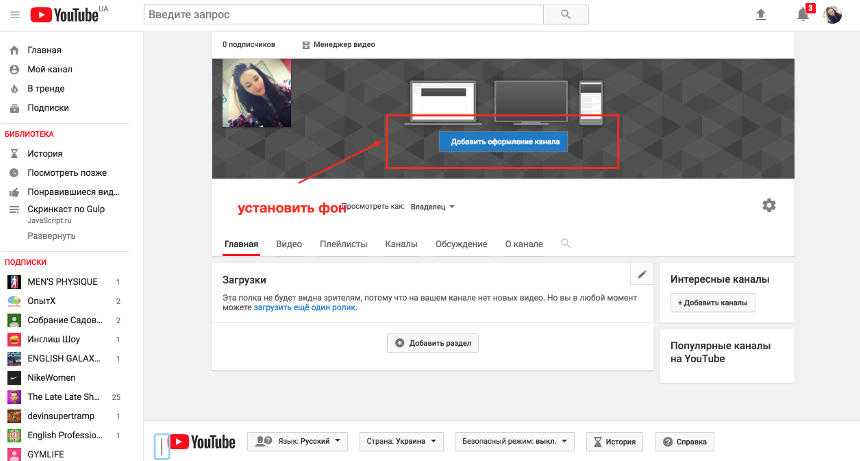Как удалить канал на YouTube или скрыть его
Ликбез Технологии 24 июля 2022
Просто следуйте инструкции, и через пару минут на видеохостинге не останется ни единого вашего следа.
Если по какой‑то причине вы больше не хотите, чтобы ваш контент был доступен на YouTube, то Google предлагает для этой цели два способа: скрытие и полное удаление канала.
В первом случае подписчики и другие пользователи не смогут увидеть название ресурса, ролики, информацию о подписках. Все ваши комментарии под видео исчезнут, но остальные данные аккаунта в других сервисах Google сохранятся. Контент будет скрыт, исчезнет функция загрузки видео, комментариев и плейлистов. Однако при желании канал можно будет восстановить.
Если же вы уверены в своём решении, то можно сразу безвозвратно удалить канал вместе со всем контентом, включая плейлисты, комментарии, сообщения, лайки, а также историю просмотра и поиска. Платные подписки при этом будут отменены, но продолжат работать до окончания оплаченного срока.
Имейте в виду, что удаление необратимо и восстановить данные, если вы передумаете, будет невозможно.
Как скрыть канал на YouTube
Перейдите в творческую студию по ссылке и откройте настройки.
Выберите в боковом меню «Канал» и переключитесь на вкладку «Расширенные настройки».
Пролистайте в самый низ и кликните «Удалить контент с YouTube».
Когда откроется страница управления аккаунтом, войдите в свою учётную запись.
Выберите вариант «Я хочу скрыть свой канал».
Проставьте галочки слева, подтверждая, что понимаете последствия, и нажмите «Скрыть мой канал».
Кликните «Скрыть мой контент».
После этого канал будет скрыт, но, чтобы изменения вступили в силу, может понадобиться какое‑то время.
Как удалить канал на YouTube
Откройте страницу творческой студии и перейдите в настройки, кликнув по значку шестерёнки.
Зайдите в раздел «Канал» → «Расширенные настройки».
Прокрутите список вниз и нажмите «Удалить контент с YouTube».
Войдите в свой профиль Google на странице управления аккаунтом.
Кликните «Я хочу навсегда удалить свой контент».
Поставьте галочки слева в знак согласия и нажмите «Удалить мой контент».
Введите вручную название своего аккаунта и ещё раз нажмите «Удалить мой контент».
Далее запустите процесс удаления видео. В зависимости от их количества может понадобиться от пары минут до пары дней.
Читайте также 🧐
- Что стоит удалить из соцсетей, чтобы избежать проблем с законом
- Как удалить аккаунт в Telegram
- Как удалить аккаунт в TikTok
- Как удалить страницу в «Одноклассниках»
- Как удалить страницу «ВКонтакте»
Как управлять настройками конфиденциальности YouTube
Если у вас есть аккаунт Google и вы активно его используете – в нем может вестись история ваших посещений, предпочтений, мест где вы бываете и многое другое. Также аккаунт Google запоминает, что вы смотрели на YouTube, и на что вы подписаны. По умолчанию все пользователи могут видеть, что вам понравилось на YouTube, и на какие каналы вы подписаны, что не всегда хорошо. Но вы можете изменить настройки конфиденциальности, чтобы другие пользователи меньше знали о ваших предпочтениях…
Также аккаунт Google запоминает, что вы смотрели на YouTube, и на что вы подписаны. По умолчанию все пользователи могут видеть, что вам понравилось на YouTube, и на какие каналы вы подписаны, что не всегда хорошо. Но вы можете изменить настройки конфиденциальности, чтобы другие пользователи меньше знали о ваших предпочтениях…
Чтобы управлять вашими настройками на YouTube – открываем любую страницу на www.youtube.com => нажимаем на вашу аватарку справа вверху => выбираем шестеренку (на ней написано “Настройки YouTube”
Здесь вы можете найти все настройки YouTube, выбираем “Конфиденциальность”
Если вы не хотите, чтобы другие пользователи интернета не видели, что вам понравилось и на что вы подписаны – поставьте галочки в поля “Не показывать информацию о сохраненных плейлистах и о том, что мне понравилось” и “Не показывать информацию о моих подписках”
Ниже вы можете выбрать, что появляется в вашем фиде, то есть вы можете выбрать, что будет показываться в вашей активности (когда вы добавляете видео, когда вы нажимаете “Нравится” или сохраняете плейлист, когда добавляете подписку). Ставим галочки в нужных полях, или снимаем галочки с ненужного.
Ставим галочки в нужных полях, или снимаем галочки с ненужного.
Не забывайте, после внесения изменений нужно нажать “Сохранить”
Как настроить рекламные предпочтения
В том же окне ниже, вы сможете настроить рекламные предпочтения для своего аккаунта Google – нажимаем “Настройки рекламных предпочтений”
Здесь вы сможете настроить рекламу согласно вашим интересам. Вы можете сами добавить свои интересы, выбрать свой пол, возраст, и согласно данных настроек вам уже будут выдавать рекламу 🙂
можете включить или выключить персонализированную рекламу (если включить, то реклама будет показана согласно ваших поисковых запросов, открытых страниц и введенных предпочтений), также вы можете выбрать какую рекламу смотреть после выхода с аккаунта Google.
Также в настройках на Youtube можно подвязать другие аккаунты, а если быть точнее подвязать Twitter и выбрать, что будет публиковаться в нем поставив галочки в нужные поля.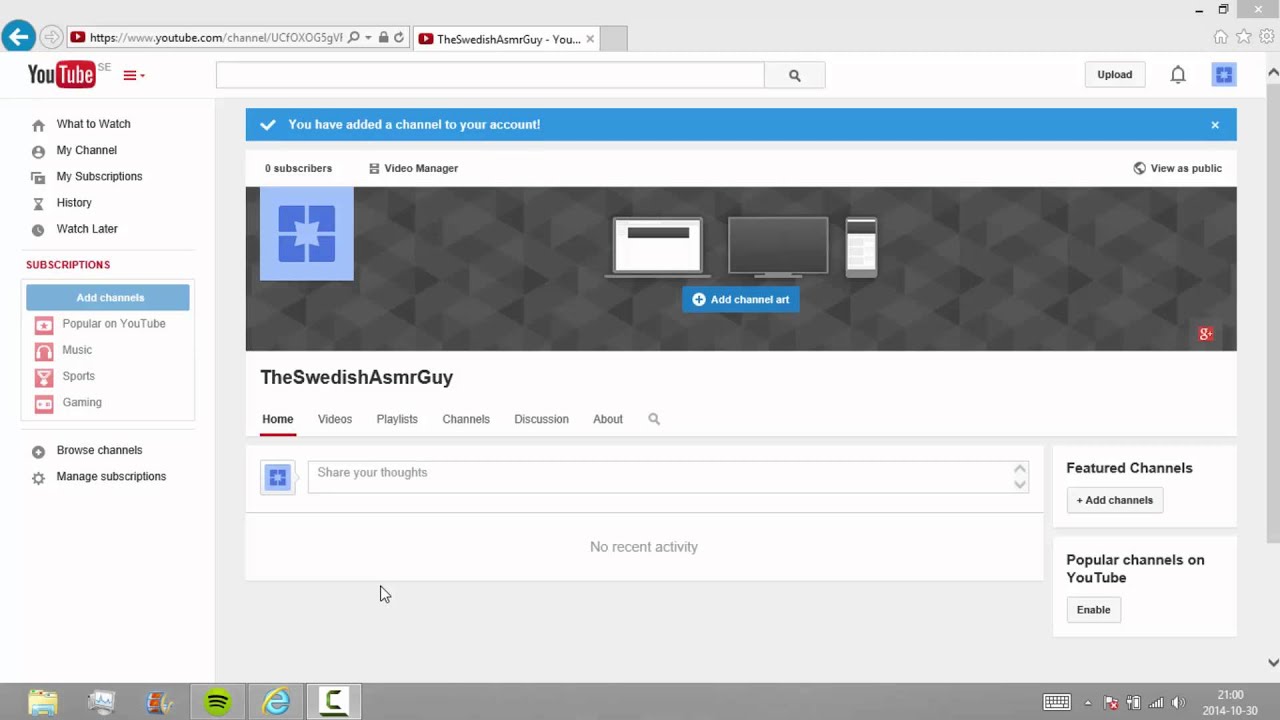 К примеру вы подвязали свой аккаунт Twitter и вы можете выбрать, чтобы в нем публиковались сообщения: когда вы добавляете видео на YouTube, когда вы добавляете видео в общедоступный плейлист, когда вы нажимаете “Нравится” или сохраняете плейлист. После внесенных настроек – нажмите “Сохранить”
К примеру вы подвязали свой аккаунт Twitter и вы можете выбрать, чтобы в нем публиковались сообщения: когда вы добавляете видео на YouTube, когда вы добавляете видео в общедоступный плейлист, когда вы нажимаете “Нравится” или сохраняете плейлист. После внесенных настроек – нажмите “Сохранить”
Данными действиями вы сможете сделать ваше пребывание на YouTube более конфиденциальным, или наоборот более публичным. На сегодня всё, если есть дополнения – пишите комментарии! Удачи Вам 🙂
Читайте также:
FacebookTwitterPinterestПочта
Type to search or hit ESC to close
See all results
Создайте канал YouTube (Экспресс-руководство для начинающих)
Создать канал YouTube для вашего бизнеса или личного бренда проще, чем вы думаете. Все, что вам нужно сделать, это следовать нашему пошаговому руководству, и ваш собственный канал будет готов менее чем за 10 минут.
Инструкции идеально подходят для новичков, у которых нет опыта работы с каналами YouTube, и охватывают все параметры, которые необходимо настроить для оптимизации канала с использованием лучших отраслевых практик.
Как создать канал на YouTube
Чтобы создать собственный канал YouTube, выполните следующие действия:
- Создайте учетную запись канала YouTube
- Добавить описание канала
- Выберите значок канала
- Настройка оформления канала YouTube
- Добавить трейлер канала и избранное видео
- Создать URL пользовательского канала
- Добавление разделов на главную страницу вашего канала
- Загрузите свое первое видео
1. Создайте учетную запись канала YouTube
Первый шаг к запуску собственного канала YouTube — войти на YouTube и создать новый канал.
Существует два типа каналов, которые вы можете создать: личный канал или канал бренда (деловой).
Основное различие между ними заключается в том, что личный канал будет иметь то же имя и фотографию, что и ваша учетная запись Google.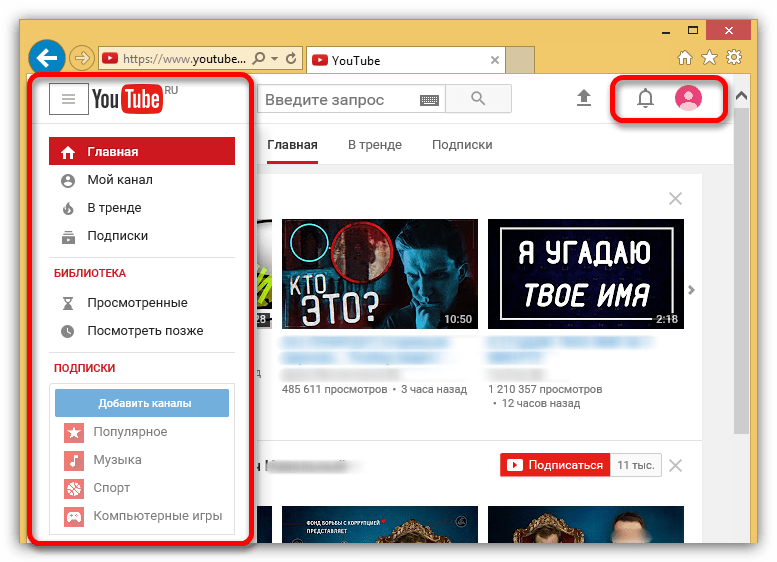 Любые ваши действия на YouTube будут привязаны к вашей личной учетной записи.
Любые ваши действия на YouTube будут привязаны к вашей личной учетной записи.
Еще одно отличие состоит в том, что с учетной записью бренда YouTube у вас может быть несколько пользователей, управляющих вашим каналом, и вы можете настроить имя и внешний вид канала в соответствии с вашим бизнесом или брендом.
Настоятельно рекомендуется создать учетную запись бренда, даже если у вашего канала будет собственное имя.
Например, если вы хотите назвать свой канал «Алекс Крис», создайте не личный канал, а учетную запись бренда с именем «Алекс Крис».
Если это сбивает с толку, не волнуйтесь, просто следуйте простым инструкциям ниже, чтобы правильно создать учетную запись канала YouTube.
Перейдите на YouTube и войдите в свою учетную запись Google (это личная учетная запись, которую вы используете для входа в другие службы Google, такие как Gmail). Вы можете войти в систему, нажав кнопку ВХОД в правом верхнем углу и выбрав свою личную учетную запись Google из списка.
Далее перейдите к вашему списку каналов и нажмите кнопку СОЗДАТЬ КАНАЛ.
Создать новый канал YouTubeВам будет предложено задать имя для вашего канала. Хотя вы можете изменить название своего канала в любое время, рекомендуется с самого начала следовать этим рекомендациям по выбору подходящего имени.
- Выберите имя, представляющее ваш бренд
- Название вашего канала должно совпадать с вашими профилями в других социальных сетях и доменным именем
- Используйте короткое, запоминающееся, уникальное и запоминающееся имя
- Используйте не более 2-3 слов (без цифр)
Дополнительные советы можно найти в нашем руководстве «Как выбрать название канала YouTube ». Это подробное руководство с множеством примеров и идей о том, как выбрать идеальное название для своего канала.
Выберите имя канала. После того, как вы зададите имя канала, нажмите кнопку СОЗДАТЬ, чтобы завершить процесс создания канала.
Ваш канал YouTube готов, но его необходимо настроить, чтобы сделать его удобным местом для пользователей и поисковой системы YouTube.
Находясь на главной странице своего канала, нажмите кнопку НАСТРОЙКА КАНАЛА в правом верхнем углу. Это откроет YouTube Studio в новой вкладке — это бесплатный инструмент, к которому могут получить доступ все создатели YouTube.
В студии YouTube вы можете изменять ряд настроек, связанных с вашим каналом, просматривать аналитику, добавлять или удалять видео, создавать плейлисты, добавлять фирменные изображения и многое другое.
Создать канал YouTube
Зарегистрируйтесь на наш курс YouTube и получите пошаговые инструкции и видеоуроки по созданию успешного канала YouTube с нуля. Курс YouTube, предназначенный для начинающих, таких как вы.
Начало работы
2. Добавьте описание канала
Первое, что нужно настроить, — это описание вашего канала. Это отображается на странице «О нас» и в результатах поиска YouTube, когда пользователи ищут название вашего канала.
Чтобы добавить описание к вашему каналу, перейдите на вкладку Основная информация , введите желаемое описание и нажмите кнопку ПУБЛИКАЦИЯ (в правом верхнем углу).
YouTube Studio – Описание каналаОписание канала Рекомендации
При создании описания канала следуйте этим советам:
Важны первые 150 символов . Убедитесь, что вы говорите, о чем ваш канал, в первых 150 символах. В среднем это то, что показывается в результатах поиска YouTube.
Думайте об этом как о «мета-описании» вашего канала. Помимо результатов поиска YouTube, первые 150 символов отображаются в результатах поиска Google для запросов, связанных с вашим брендом.
Описание канала Пример Используйте ключевые слова — использование ключевых слов в описании канала рекомендуется, но не переусердствуйте. Упоминания ключевых слов, по которым ваш канал должен ранжироваться несколько раз в описании, достаточно, чтобы дать поисковым системам представление о том, о чем ваш канал.
Подумайте, какие термины люди могут использовать, чтобы найти ваш канал на YouTube и использовать их в своем контенте. Добавление ключевых слов как можно выше по содержанию является дополнительным бонусом.
Попросите людей подписаться — Хотя вам не разрешено добавлять какие-либо ссылки в поле описания (только текст), вы все равно можете попросить людей подписаться на ваш канал, добавить другие призывы к действию или даже URL-адрес вашего веб-сайта.
Напишите убедительное описание . Ваше описание не должно быть слишком длинным, но оно должно быть достаточно длинным, чтобы ваши ключевые слова естественным образом присутствовали в тексте и были достаточно привлекательными, чтобы люди могли подписаться на ваш контент или взаимодействовать с ним.
Посетите свои любимые каналы YouTube и нажмите кнопку «О программе», чтобы получить несколько идей о том, как выделить свое описание.
Вот пример, который мне очень нравится и имеет все функции оптимизации.
Обратите внимание на то, как ключевые слова распределены по всему тексту и на четкий призыв к действию внизу.
3. Выберите значок канала
Следующим шагом является добавление значка канала. Значок канала — один из самых важных элементов вашего канала, поскольку он отображается на главной странице вашего канала, под видео, в ваших комментариях и во многих других местах.
Значок канала YouTubeРекомендации по значку канала
При выборе значка канала учитывайте следующие советы:
Выберите значок, представляющий ваш бренд . Люди могут легко узнать ваш бренд, увидев значок в результатах поиска или комментариях на YouTube, поэтому убедитесь, что выбранный вами продукт точно представляет вас и бренд вашего канала.
Если вы строите личный бренд на YouTube, то лучшим выбором будет ваш портрет в качестве значка канала. Вот пример от Маркеса Браунлесса, влиятельного лица YouTube, стоящего за MKBHD.
Если вы представляете известный бренд, используйте свой логотип. Вот пример от всемирно известного бренда.
Пример значка фирменного каналаЕсли ваш канал построен вокруг ниши с использованием общего названия, например, Relax My Dog , используйте уникальный значок, который легко отличить от других логотипов и значков.
Значок канала для нишевого сайтаИспользуйте правильные размеры — Значок вашего канала должен быть квадратным с минимальным размером 98×98 пикселей. Формат изображения должен быть PNG или GIF, а размер файла не должен превышать 4 МБ.
Для получения наилучших результатов используйте изображение размером не менее 400 × 400 с достаточным количеством пустого пространства вокруг логотипа. При кадрировании до меньшего размера и округлении изображение будет выглядеть ярким и четким.
Чтобы добавить значок канала, щелкните вкладку Branding , а затем Кнопка «Загрузить », расположенная под Изображением .
4. Настроить обложку канала YouTube
Следующим элементом, который необходимо добавить на ваш канал, является изображение баннера, также называемое обложкой канала. Обложка канала отображается в верхней части страницы вашего канала.
Это единственное место на вашем канале, где вы можете «наглядно» поговорить с пользователями и объяснить им, о чем ваш канал.
Оформление вашего канала может быть таким же простым, как ваш логотип, слоган или что-то более креативное и привлекающее внимание.
Давайте посмотрим на несколько примеров различных видов баннеров YouTube.
Всемирный бренд Nike использует изображение, соответствующее его текущей кампании. У него нет слов, но он, безусловно, привлекает внимание и представляет их бренд.
Пример оформления канала YouTube для бренда Многие известные бренды используют тот же подход — т. е. они настраивают свои баннеры на основе сообщений, которые они в настоящее время продвигают в рамках других маркетинговых кампаний (офлайн и онлайн).
Еще один отличный пример баннера канала исходит от Управляйте своей харизмой . Обратите внимание на стрелку, указывающую на ссылки на их веб-сайты, и текст призыва к действию вверху.
Он предлагает людям подписаться, четко определяя, чего ожидать от этого канала с точки зрения контента (одно новое видео каждый понедельник).
Пример оптимизированного баннера YouTubeВот еще один пример от Гордона Рамзи. Оформление канала формирует ожидания и содержит четкий призыв к действию («Закажите книгу сегодня»).
Пример оптимизированной иллюстрации канала YouTubeЧтобы выбрать изображение баннера для своего канала, нажмите Брендинг , а затем выберите Загрузить под Изображение баннера.
Добавить изображение баннера на канал YouTube Рекомендуемый размер — не менее 2048×1152, но для лучших результатов вам следует загрузить изображение большего размера с соотношением сторон 16:9. Вы можете использовать этот калькулятор , чтобы найти точную ширину и длину, которые вы можете использовать.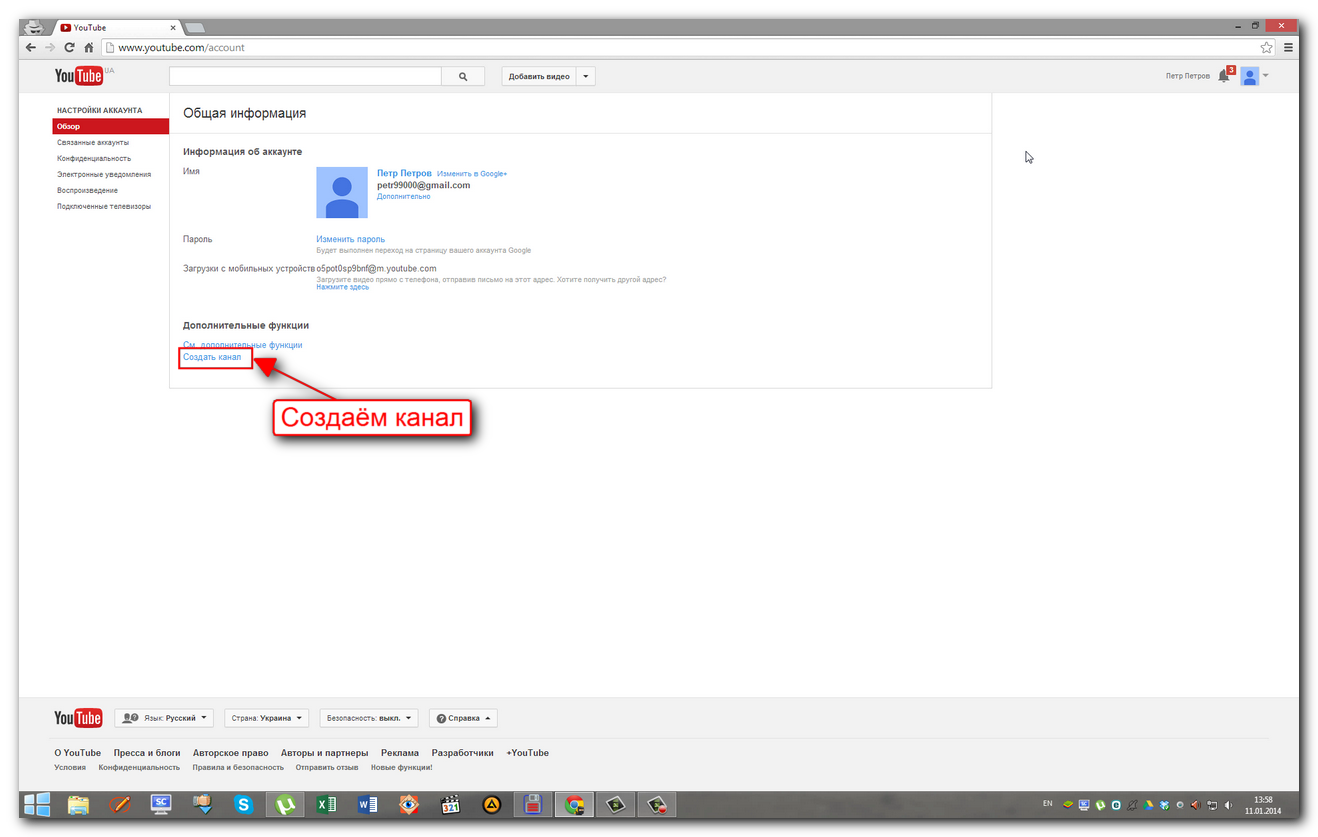
Вы также можете дополнить обложку своего канала ссылками на свой веб-сайт или другие профили в социальных сетях. Они появляются в правом нижнем углу, как показано ниже.
Ссылки на каналы на баннере YouTubeЧтобы включить это, перейдите на вкладку Основная информация и прокрутите вниз до ССЫЛКИ. Добавьте пару ссылок на свой веб-сайт, главные страницы и другие профили в социальных сетях и прокрутите вниз до ССЫЛКИ НА БАННЕРЕ.
Ссылки на каналыВыберите, сколько ссылок вы хотите показать на изображении баннера, и нажмите кнопку ПУБЛИКАЦИЯ.
Имейте в виду, что метка отображается только для первой ссылки, поэтому сначала добавьте самую важную ссылку.
Как создать обложку канала
Чтобы создать потрясающие баннеры, вы можете использовать такие инструменты, как Photoshop, нанять дизайнера (вы можете найти дизайнеров на Fiverr менее чем за 20 долларов) или использовать онлайн-инструмент для графического дизайна, такой как Canva.
В Canva есть сотни готовых шаблонов, которые можно настроить и создать красивый баннер за считанные секунды.
Просто зайдите на Canva (зарегистрируйте бесплатную учетную запись, если у вас ее нет) и найдите YouTube Channel Art. Выберите понравившийся шаблон, настройте его и загрузите на YouTube.
Примеры оформления канала YouTube5. Добавьте трейлер канала и избранное видео
Следующими элементами, которые необходимо настроить, являются трейлер канала и избранное видео.
Когда вы посещаете домашнюю страницу любого канала, вы заметите, что видео отображается в верхней части страницы, прямо под изображением баннера.
Трейлер канала YouTubeЭто либо трейлер канала, либо избранное видео. Видео трейлера канала показано людям, которые не подписались на ваш канал, а избранное видео показано вашим существующим подписчикам.
Итак, в любой момент будет показано одно из двух видео (не оба), в зависимости от статуса пользователя (подписчики и не подписчики).
Вы можете настроить это, перейдя на вкладку Layout и выбрав видео для раздела трейлера канала и видео для раздела избранного видео.
Трейлер канала и настройки избранного видеоРекомендации по трейлеру канала
Трейлер канала предназначен для людей, которые впервые посещают ваш канал или еще не подписались на него. Видео также воспроизводится автоматически, как только пользователи попадают на вашу домашнюю страницу с включенным звуком (если только пользователи не отключили звук для видео).
Вы можете следовать простым инструкциям ниже, чтобы привлечь внимание пользователя:
Используйте приветственную и расслабляющую фоновую музыку — посещение страницы, на которой автоматически воспроизводится видео со звуком, очень отвлекает, поэтому обязательно плавная и расслабляющая фоновая музыка, чтобы не пугать людей, у которых включен звук.
Приятная фоновая музыка также сделает ваше видео более интересным для просмотра и прослушивания, а не для того, чтобы человек говорил без фона.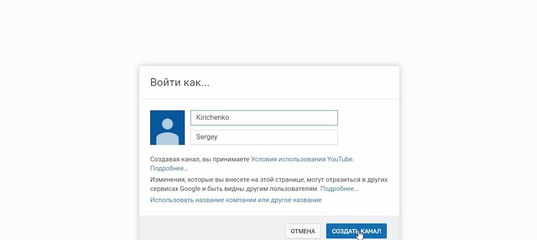
Говорите коротко и по существу . Трейлер вашего канала не должен быть очень длинным. Расскажите потенциальным подписчикам, какой контент вы создаете и что зрители могут ожидать от вашего канала.
Будьте краткими, 60 секунд (или меньше) более чем достаточно, чтобы донести ваше сообщение. Дайте им только ту информацию, которую должны знать новые пользователи.
Попросите людей подписаться — не забудьте пригласить людей подписаться на ваш канал. После просмотра трейлера канала пользователи должны иметь представление о том, что делать дальше, и попросить их подписаться — хороший вариант призыва к действию.
Регулярно обновляйте трейлер канала, чтобы оставаться в курсе событий. . Одна из распространенных ошибок, которую совершают многие создатели YouTube, — установить трейлер канала и забыть о нем. Со временем видео может содержать устаревшую информацию, что плохо сказывается на репутации вашего канала и отпугивает потенциальных подписчиков.
Поэтому в целях повышения эффективности убедитесь, что любая информация, графика, статистика и даты, опубликованные в трейлере канала, по-прежнему актуальны и актуальны.
Оптимизация названия и описания видео — Как вы можете видеть на скриншоте ниже, YouTube показывает название и описание видео справа от трейлера канала.
Пример названия и описания трейлера каналаПрежде чем выбрать видео для раздела трейлера канала, убедитесь, что вы используете короткое название и описание. Убедитесь, что первые символы описания указывают на то, о чем видео.
Совет: Вы можете выбрать видео, ПУБЛИКОВАТЬ свои изменения и посетить свой канал, используя окно браузера в режиме инкогнито, чтобы точно увидеть, что посетители увидят в областях заголовка и описания.
Попробуйте использовать одно из своих лучших видео . Некоторые каналы не используют традиционный способ добавления «приветственного видео» в качестве трейлера канала, вместо этого они используют одно из своих лучших видео.
Если у вас уже есть видео, опубликованные на вашем канале, вы можете использовать тот же подход, то есть добавить видео, которое больше всего просматривается и нравится пользователям.
Люди, которым нравится содержание видео, с большей вероятностью подпишутся, поэтому оно по-прежнему служит цели. Это тот же подход, который мы используем на Канал YouTube Академии Reliablesoft .
Рекомендации по избранным видео
Пользователи, которые уже подписались на ваш канал, увидят не трейлер канала, а видео, которое вы выбрали как «избранное».
Выбрать рекомендуемое видео для своего канала очень просто: используйте лучшее или последнее видео.
Если вы регулярно публикуете контент, лучше всего использовать самое последнее видео. Это то, что пользователи, скорее всего, ожидают увидеть при посещении вашего канала.
Если вы не так часто публикуете контент, лучше использовать свое лучшее видео. Таким образом, люди, которые еще не видели вашу лучшую работу, увидят ее прямо на главной странице вашего канала.
6. Создание пользовательского URL-адреса канала
Еще один элемент вашего канала, который стоит оптимизировать, — это URL-адрес канала. Когда вы создаете новый канал, YouTube создаст длинный и недружелюбный URL-адрес, который выглядит следующим образом:
https://www.youtube.com/channel/UCub26GfZqw6S0RhNYTqd2ag
Это трудно запомнить или поделиться, но у вас есть возможность создать собственный URL-адрес, который легко запомнить и удобен для пользователя, например:
https://youtube.com/c/reliablesoftacademy
Создать пользовательского URL-адреса канала перейдите к Basic Info и прокрутите вниз до раздела Custom URL . Выберите свой собственный URL-адрес и нажмите кнопку ПУБЛИКАЦИЯ.
Создайте собственный URL-адрес канала YouTube. В качестве рекомендаций выберите URL-адрес, который точно представляет ваш бренд и соответствует вашим профилям в других социальных сетях. Оно может совпадать с названием вашего канала (без пробелов).
Имейте в виду, что для использования функции пользовательского URL ваш канал должен иметь:
- Более 100 подписчиков
- Быть не моложе месяца
- Определены значок канала и изображение баннера
Итак, хотя это и не то, что вы можете сделать с первого дня, добавьте напоминание о настройке URL-адреса, как только будут выполнены вышеуказанные критерии.
7. Добавление разделов на главную страницу канала
Избранные разделы позволяют настраивать содержимое домашней страницы канала и то, что пользователи увидят под трейлером канала.
YouTube позволяет создавать различные разделы для показа ваших последних видео, списков воспроизведения или пользовательского контента. Вот пример хорошо организованной домашней страницы.
Домашняя страница канала YouTube Обратите внимание на то, как страница организована по разделам («Что нового и в тренде», «Новинки YouTube? Начните здесь!», «Как заработать на YouTube»), благодаря которым очень легко найти видео для просмотра.
Чтобы выбрать, что показывать в разных разделах, щелкните вкладку Layout и прокрутите вниз до Избранные разделы. Нажмите кнопку
Наиболее популярные варианты:
- Загрузки — это автоматически добавит любое видео, которое вы публикуете, на свой канал
- Popular Uploads — это покажет ваши 12 лучших видео (видео с наибольшим количеством просмотров)
- Плейлисты — будут показаны любые списки, созданные вами или другими создателями
- каналов — вы можете добавить другие каналы, которыми вы владеете, или каналы, о которых вы хотите, чтобы ваши пользователи знали
Вы можете посещать каналы, за которыми следите, чтобы черпать вдохновение, но, как правило, разделы следует организовывать на основе вашего контента.
Вы можете думать об этом как о категориях, которые есть у вас в блоге. Группируйте видео по разделам, которые имеют смысл и помогают пользователям быстрее находить то, что им нужно.
Группируйте видео по разделам, которые имеют смысл и помогают пользователям быстрее находить то, что им нужно.
8. Загрузите свое первое видео
Теперь, когда вы создали и оптимизировали свой канал YouTube, пришло время начать загружать высококачественный контент для взаимодействия с вашими клиентами и подписчиками.
Загрузить первое видео очень просто, просто нажмите кнопку «СОЗДАТЬ» (в верхнем правом углу), а затем выберите «ВЫБРАТЬ ФАЙЛЫ». Выберите видеофайл и настройте основные параметры.
Сведения о видео YouTubeПрежде чем сделать видео общедоступным на своем канале YouTube, необходимо настроить несколько параметров. Наиболее важными из них являются:
Название видео — это показано под вашим видео, и это один из самых важных элементов для оптимизации в целях SEO.
Используйте броский заголовок, чтобы зацепить зрителей, и включите ключевые слова, которые люди могут использовать при поиске видео, подобных вашему, на YouTube и Google. Вы можете использовать Инструмент ключевых слов YouTube , чтобы узнать точные ключевые слова для использования в ваших заголовках и описаниях.
Вы можете использовать Инструмент ключевых слов YouTube , чтобы узнать точные ключевые слова для использования в ваших заголовках и описаниях.
Описание видео — Описание видео отображается под названием вашего канала. По умолчанию YouTube показывает первые 150–200 символов, а затем добавляет кнопку Показать еще , чтобы прочитать остальную часть описания.
Убедитесь, что в первых 200 символах вы объясняете пользователям, о чем видео и почему они должны его посмотреть. Посмотрите хороший пример из одного из наших популярных видео.
Название и описание видеоВ остальной части описания дайте более подробную информацию о видео, используйте текст с ключевыми словами и добавьте соответствующие кнопки призыва к действию.
Вот как выглядит оптимизированное описание видео:
Пример оптимизированного описания видео Миниатюра видео — Миниатюры видео отображаются в результатах поиска YouTube и должны быть привлекательными и представлять ваше видео и канал.
В целях брендинга лучше всего придумать тему миниатюр и использовать одинаковый макет и цвета для всех ваших видео.
Вот отличный пример от Джейми Оливера. Обратите внимание, что все миниатюры его видео имеют одинаковую маркировку с его именем слева.
Миниатюры видео YouTubeКогда вы закончите, просмотрите остальные настройки (списки воспроизведения, ограничение по возрасту) и нажмите «ДАЛЕЕ».
На экране Video Elements выберите загрузку субтитров или настройте то, что вы хотите показывать в конце видео (Добавить конечный экран), и нажмите ДАЛЕЕ.
В чеках 9Экран 0090 нажмите ДАЛЕЕ.
На экране Visibility выберите PUBLIC в разделе Visibility и нажмите кнопку PUBLISH. Через несколько секунд ваше видео станет общедоступным на YouTube!
Как опубликовать видео на YouTubeСледующие шаги: развитие канала на YouTube
Несмотря на то, что основным фактором, определяющим успех вашего канала, является качество видео, которые вы будете загружать, необходимо также учитывать несколько других моментов. Самые важные из них:
Самые важные из них:
YouTube SEO — YouTube SEO — это процесс оптимизации ваших видео (как фактического содержания видео, так и метатегов видео — заголовка, описания, тегов, эскиза) для поисковой системы YouTube и поиска Google.
Оптимизированные видео имеют больше шансов появиться на YouTube, когда люди ищут ключевые слова, связанные с вашим контентом, и с большей вероятностью будут показаны в разделе рекомендуемых видео.
Освоение YouTube SEO жизненно важно для успеха любого канала, и это должно стать вашим следующим шагом. хорошо Курс YouTube — отличный способ стать экспертом в SEO-оптимизации YouTube.
Реклама на YouTube . Помимо ожидания органического роста вашего канала, вы можете использовать видеокампании в Google Ads для рекламы своих видео (и канала) целевой аудитории.
Это чрезвычайно эффективный способ быстро расширить канал YouTube, не дожидаясь, пока вы получите органические результаты. Реклама на YouTube требует затрат, но в большинстве случаев (в зависимости от характера вашего бизнеса) деньги потрачены не зря.
Реклама на YouTube требует затрат, но в большинстве случаев (в зависимости от характера вашего бизнеса) деньги потрачены не зря.
Монетизируйте свой канал . Еще одна область, которую следует учитывать, — как заработать на YouTube . В зависимости от популярности вашего канала, характера бизнеса и типа продуктов существует несколько способов монетизации вашего контента и заработка на нем.
Будь то реклама, партнерский маркетинг или спонсируемый контент, YouTube может стать отличным источником дохода для вашего бизнеса.
Даже если ваш канал все еще новый и непопулярный, знание того, какие у вас есть варианты монетизации, поможет вам составить правильный план для более быстрого достижения ваших целей.
Заключение
Процесс создания канала YouTube прост. Сначала вам нужно создать учетную запись YouTube, а затем добавить название канала, описание, значок, изображение баннера, ссылки, трейлер канала и разделы.
Это процесс, который вы должны выполнить один раз и проверять каждые несколько месяцев, чтобы убедиться, что вся информация по-прежнему актуальна и актуальна.
Если у вас есть собственный канал, ограничения безграничны. Выйдите на сцену и поразите свою аудиторию отличными видео и станьте следующим влиятельным лицом на YouTube!
Руководство YouTube: как создать канал
Сейчас, когда на YouTube заходит больше пользователей, чем когда-либо, сейчас самое подходящее время для создания канала! Однако рост платформы ведет к ужесточению конкуренции, поэтому важно с самого начала настроить свой канал на успех.Независимо от того, какой тип канала вы хотите создать, наше руководство YouTube поможет вам. В этом разделе о том, как создать канал на YouTube, мы расскажем вам обо всем, что вам нужно для начала — от создания учетной записи до настройки внешнего вида и доступа к лучшим шаблонам видео и стоковым ресурсам. Запустить процветающий канал на YouTube еще никогда не было так просто!
Что мне нужно, чтобы запустить канал на YouTube?
Узнайте обо всем, что вам нужно для создания канала на YouTube — от съемочного оборудования до складских активов.
Прежде всего, вам нужна идея. Возможно, вы визажист, который хочет поделиться своими знаниями и опытом с более широкой аудиторией? Может быть, вы страстный геймер, желающий предоставить глубокий анализ и теории по конкретной игре? Какими бы ни были ваши увлечения, YouTube предоставляет идеальное место для их изучения и сообщество, с которым можно поделиться ими.
Помимо оригинальной концепции вам также потребуется набор оборудования, включая камеры, микрофоны и комплекты освещения, а также доступ к качественному программному обеспечению для редактирования видео. Помните, чем профессиональнее ваша настройка, тем более профессиональными (и прибыльными) будут ваши видео.
Ютуберам также необходим доступ к высококачественной библиотеке настраиваемых видеошаблонов и готовых материалов для оптимизации рабочих процессов и ускорения производства. Креативная подписка, такая как Envato Elements, предоставляет доступ к неограниченным ресурсам YouTube за одну месячную или годовую подписку и, безусловно, заслуживает внимания.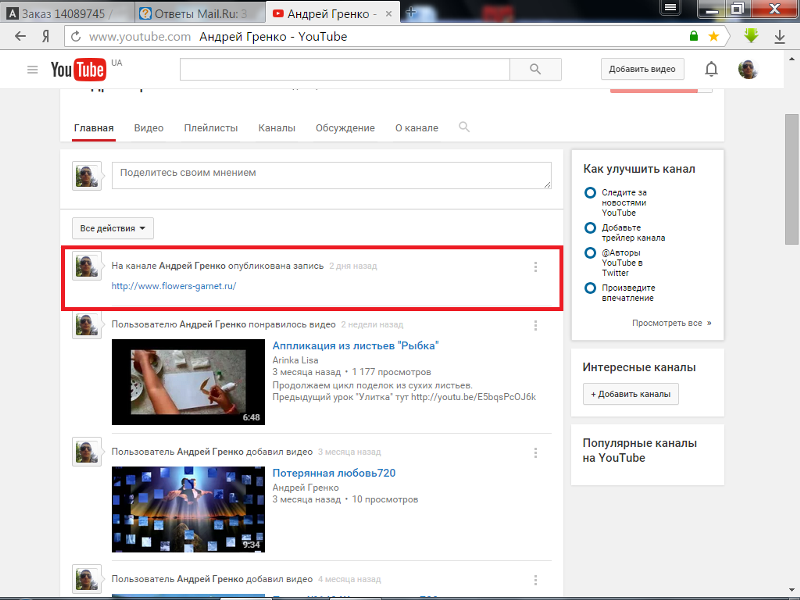
Типы контента YouTube
Существует множество типов контента для YouTube, и все они могут (и должны) использоваться для связи с вашей аудиторией.
Создавать качественный видеоконтент очень важно для ютубера. Отличное видео имеет захватывающее вступление, сильный брендинг, чистый звук и, самое главное, ценный контент.
Предназначенные для привлечения зрителей и краткого описания вашего видео в одном изображении, миниатюры должны быть тщательно разработаны или отражать главный момент вашего видео, чтобы увеличить число кликов.
Обложка вашего канала или баннер — это, по сути, ваша обложка. Он занимает почетное место на вашем канале, поэтому очень важно, чтобы он представлял вас и ваш бренд.
Сообщения сообщества помогут вам быстро и легко взаимодействовать со своей аудиторией между загрузками. На этой вкладке авторы с 500 и более подписчиками могут публиковать опросы, изображения, GIF-файлы и многое другое.
Реклама перед роликом — это короткая реклама, показываемая в начале видео на YouTube.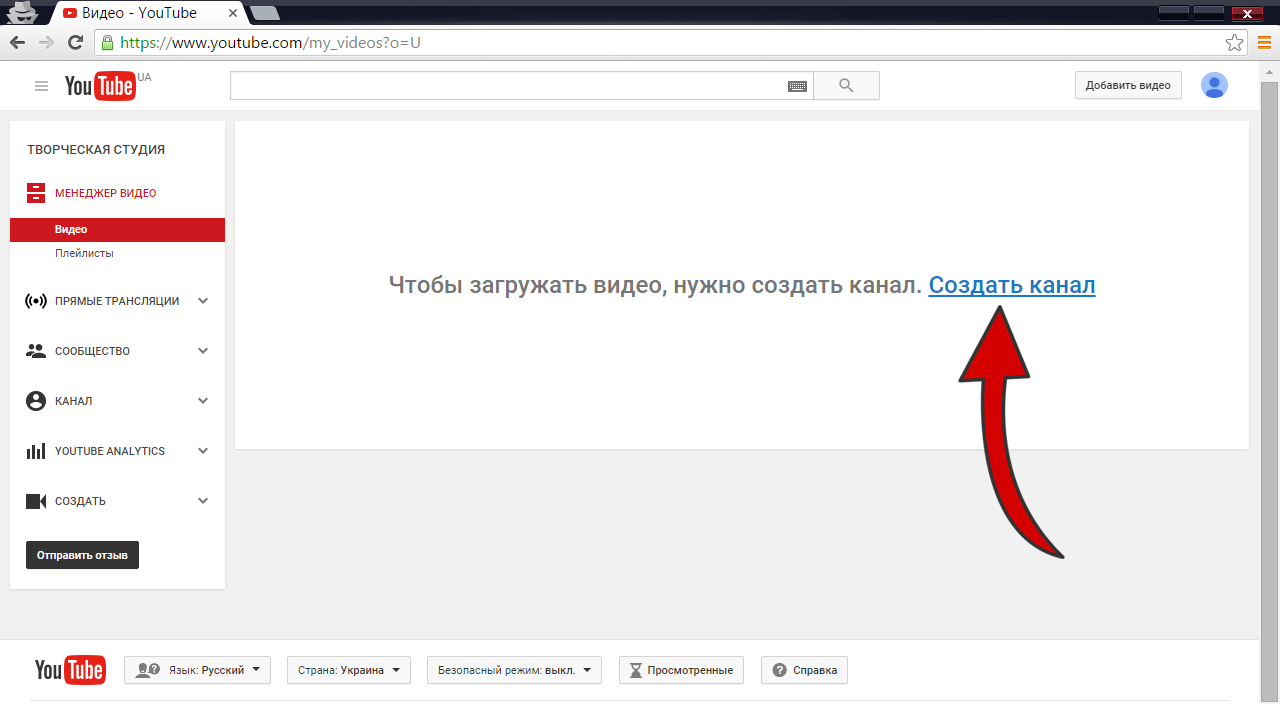 Убедитесь, что ваша реклама захватывает зрителей в течение пяти или менее секунд, иначе вы рискуете пропустить преролл!
Убедитесь, что ваша реклама захватывает зрителей в течение пяти или менее секунд, иначе вы рискуете пропустить преролл!
Шорты
Создавайте запоминающийся контент прямо с телефона. Короткометражки — это 60-секундные вертикальные видеоролики, которые позволяют охватить новую аудиторию, не снимая и не редактируя полное видео на YouTube.
Коротко и ясно! YouTube Stories — это 15-секундные видеоролики, которые появляются в мобильном приложении всего семь дней. Быстрый и простой способ связаться со своей аудиторией менее формально, чем в длинном видео.
Отображаемый в верхней части вашего канала трейлер — это короткое видео, которое рассказывает зрителям, о чем ваш канал. Некоторые пользователи YouTube создают трейлер в стиле видеоблога, в то время как другие выбирают подборку лучших видео.
Популярные ресурсы YouTube
Приготовьтесь к успеху с помощью профессиональных ресурсов YouTube, которые выделяют ваш канал на фоне конкурентов.
Элегантный дизайн баннера, который подойдет практически любому ютуберу — от влогеров-путешественников до геймеров и художников. Легко настройте этот шаблон в Photoshop и загрузите на свой канал.
Видеозаставка может решить судьбу вашего канала. Привлекайте свою аудиторию с первой секунды с помощью этого креативного шаблона с элементами подписки и нижними третями социальных сетей.
Сохраняйте согласованность с этим комплексным пакетом YouTube. В комплекте с полностью настраиваемым отображением логотипа, нижними третями, переходами, конечными экранами, заголовками и многим другим.
Как создать канал на YouTube
Настроить канал YouTube очень просто — узнайте все, что вам нужно знать, следуя инструкциям ниже.
1. Создать канал
Во-первых, вам понадобится учетная запись Google. После того, как вы создали его (или если у вас уже есть учетная запись), посетите YouTube.com и нажмите «Войти». Войдите через Google, затем щелкните изображение своего профиля в правом верхнем углу и «создайте канал».
2. Тип канала
Затем выберите личный канал (с использованием имени и фотографии в вашей учетной записи Google) или бизнес-канал (с использованием торговой марки и логотипа). Когда дело доходит до названия вашего канала, придерживайтесь своего бренда или чего-то, что соответствует вашему контенту.
3. Персонализация
Теперь, когда ваша учетная запись настроена, вы сможете приступить к настройке своего канала с изображением профиля, баннером, описанием и внешними ссылками. Чтобы создать профессионально выглядящий канал, просмотрите ресурсы YouTube, доступные по подписке Envato Elements.
4. Поделиться видео
Ваша учетная запись настроена, настроена и готова к работе! Пришло время записать свое первое видео и начать наращивать базу подписчиков. Продолжайте читать это руководство YouTube, чтобы найти вдохновение, советы, рекомендации и ресурсы, которые помогут вам начать работу.
Как использовать музыку на YouTube
Уверенно создавайте контент. Музыкальные треки Envato Elements полностью бесплатны и безопасны для YouTube.
Музыкальные треки Envato Elements полностью бесплатны и безопасны для YouTube.
Один из лучших способов вообще избежать проблем с авторскими правами — это положиться на бесплатную музыкальную библиотеку, такую как Envato Elements. Подписавшись на Elements, вы получите доступ к более чем 110 000 музыкальных треков, которые на 100 % безопасны для использования на YouTube. Все загружаемые аудио поставляются с лицензионным сертификатом, поэтому, если ваши видео помечены как проблемы с авторскими правами, вы можете загрузить сертификат и быстро и легко удалить уведомление об авторских правах.
Шаблоны видео YouTube
Создавайте видео профессионального качества на YouTube, не тратя часы на изучение тонкостей сложного программного обеспечения для редактирования видео.
Переходите от концепции к рендерингу за считанные минуты с помощью шаблонов After Effects. От кинематографических заставок до захватывающих нижних титров — есть шаблоны, подходящие для каждого канала и видео.
Premiere Pro часто является первым выбором для пользователей YouTube. Откройте для себя мир вдохновения с безупречными шаблонами, которые придадут вашему контенту профессиональный вид.
Не просто так! Изучите профессионально разработанные шаблоны DaVinci Resolve, созданные, чтобы выделить ваш контент на YouTube.
Многие пользователи Mac выбирают Apple Motion для создания высококачественного контента для YouTube. Совместимость с Final Cut Pro позволяет изучить тысячи шаблонов Motion.
Final Cut Pro используют миллионы авторов по всему миру, и многие из них являются пользователями YouTube. Получите преимущество перед своим следующим видео с нашей библиотекой шаблонов FCP.
Пообщайтесь со своими подписчиками с короткой историей на YouTube.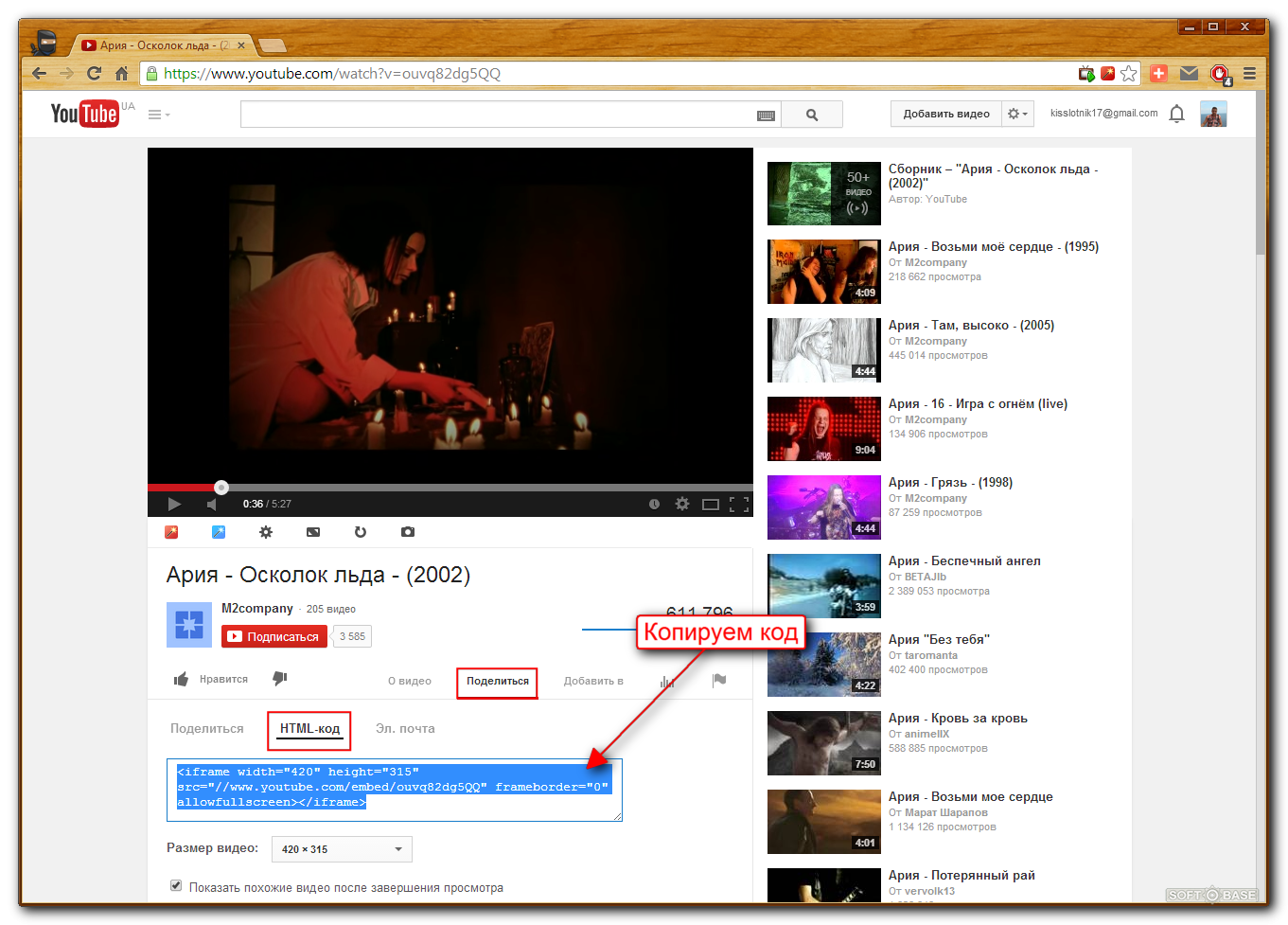 В Envato Elements есть сотни шаблонов для изучения — от яркой красочной графики до простых дизайнов на основе изображений.
В Envato Elements есть сотни шаблонов для изучения — от яркой красочной графики до простых дизайнов на основе изображений.
Как создать успешный канал на YouTube
От определения стратегии до привлечения первых подписчиков — вот что вам нужно сделать, чтобы стать успешным ютубером.
Успешный видеомаркетинг начинается со стратегии. Узнайте, как увлечь аудиторию и побудить ее к действию с помощью нашего полезного руководства по видеомаркетингу.
Следите за последними тенденциями на YouTube
Тенденции на YouTube постоянно меняются, и, когда производится так много контента, как никогда важно оставаться актуальным. Наш блог даст вам преимущество.
Создание вступительного видео канала
Чтобы расширить свой канал, вам нужно сделать свое вступление. Узнайте об основных элементах захватывающего вступления и о том, как сделать его в Premiere Pro.
Создайте привлекательные миниатюры YouTube
Миниатюры должны привлекать внимание и сообщать зрителям, чего ожидать от вашего видеоконтента. Создавайте привлекательные дизайны, используя наши лучшие советы и шаблоны.
Создавайте привлекательные дизайны, используя наши лучшие советы и шаблоны.
Приколите свой аутро
Ваш аутро на YouTube может повысить узнаваемость бренда и доверие к нему, увеличить количество подписчиков и повысить профессионализм вашего канала. Создайте убийственную концовку, воспользовавшись нашими лучшими советами.
Продвигайте свой канал YouTube
Узнайте, как формировать оформление канала, максимизировать эффективность ваших видео и привлечь новую аудиторию к вашему контенту с помощью наших лучших советов по продвижению канала.
Учебники по YouTube
Поднимите свой канал с нуля до героя с помощью этих лучших руководств для пользователей YouTube.
Как сделать изображение профиля YouTube
Ваш канал YouTube должен быть как можно более привлекательным, и это начинается с изображения вашего профиля. Узнайте, как сделать идеальную аватарку без опыта!
Узнать большеКак сделать хорошую миниатюру для YouTube
Не стоит недооценивать силу хорошей миниатюры! Откройте для себя пять общих качеств, присущих каждой хорошей миниатюре видео на YouTube, и научитесь создавать свои собственные.
Как создать баннер YouTube
Если вы хотите выйти за рамки шаблона и хотите создать баннер YouTube с нуля, это руководство для вас. Следуйте письменным инструкциям или посмотрите видео.
Узнать большеЛучшие шаблоны YouTube
Вы захотите добавить этот список в закладки! Изучите лучшие шаблоны YouTube, чтобы вдохновиться на создание следующего видео.
Лучшие шаблоны оформления канала YouTube
Постоянный брендинг — ключ к успеху на YouTube. В этой статье мы поделимся советами по созданию эффектного оформления канала с использованием 10 наших любимых шаблонов.
Исследуйте шаблоныЛучшие шаблоны креативных баннеров YouTube
Каждому начинающему ютуберу нужен эстетичный дизайн баннера. Создайте свой бренд с помощью этой коллекции креативных и вдохновляющих шаблонов баннеров YouTube.
Исследуйте шаблоныЛучшие шаблоны заставок YouTube
Конечная заставка дает вам 20 секунд на рекламу других видео, поощрение подписки или на то, чтобы поделиться ссылкой на свой веб-сайт. Используйте свое время с умом с этими лучшими шаблонами.
Используйте свое время с умом с этими лучшими шаблонами.
Лучшие шаблоны короткометражек YouTube для After Effects
Сможете ли вы изложить свою точку зрения за 15 секунд или меньше? Если нет, вы можете изучить эти 10 лучших шаблонов YouTube Shorts!
Исследуйте шаблоныЛучшие шаблоны видео YouTube для Premiere Pro
Создайте профессиональную анимированную графику для своего канала. Кроме того, этот список включает в себя подборку бесплатных видеошаблонов от MixKit!
Исследуйте шаблоныЛучшие живые шаблоны YouTube для эффектов After
Готовы выйти в эфир? В этой статье мы раскрываем лучшие инструменты и шаблоны для создания графики для трансляций YouTube Live. Готово, настроено, стрим!
Исследуйте шаблоныКак выбрать нишу YouTube
Ознакомьтесь с нашими главными советами и указателями, которые помогут вам перейти от видения YouTube к победе YouTube.
Выбор правильной ниши необходим для создания успешного канала на YouTube. Узнайте, что в тренде и как определить правильную нишу для вас.
Создание качественного контента для YouTube начинается с продуманной концепции. Здесь мы познакомим вас с лучшими практиками, чтобы улучшить производительность вашего контента.
Пришло время поговорить о свете, камере и действии! Ознакомьтесь с тем, что вам нужно для начала производства — от настроек до звукоизоляции, освещения, микрофонов и программного обеспечения для редактирования.
После того, как вы создали свой канал и начали создавать видеоконтент, пришло время увеличить количество подписчиков. Увеличьте количество подписчиков с помощью наших лучших советов.
Узнать большеЧасто задаваемые вопросы о YouTube
Как запустить канал на YouTube для начинающих?
Чтобы запустить канал, просто войдите в YouTube на компьютере или мобильном устройстве. Нажмите на свою фотографию профиля или свою учетную запись в правом верхнем углу и перейдите к «вашему каналу». Затем начните настраивать свой канал с помощью предпочтительного макета, фирменного стиля и основной информации. Если вы хотите создать совершенно новый канал, просто перейдите на страницу своей учетной записи и нажмите «Создать новый канал».
Нажмите на свою фотографию профиля или свою учетную запись в правом верхнем углу и перейдите к «вашему каналу». Затем начните настраивать свой канал с помощью предпочтительного макета, фирменного стиля и основной информации. Если вы хотите создать совершенно новый канал, просто перейдите на страницу своей учетной записи и нажмите «Создать новый канал».
Является ли создание канала на YouTube бесплатным?
Создание канала на YouTube совершенно бесплатно. Единственные расходы будут связаны с созданием вашего контента, будь то производственное оборудование, программное обеспечение или ваше съемочное пространство.
Как вы зарабатываете деньги на канале YouTube?
Хотя доход от рекламы является наиболее распространенным способом заработка на YouTube, существуют различные стратегии. Как только вы наберете 1000 подписчиков и 4000 часов просмотра, вы захотите присоединиться к партнерской программе YouTube, чтобы начать монетизировать свой канал. Вы также можете продавать свои собственные товары, создавать спонсируемый контент, стать партнером и получать от поклонников оплату напрямую.
Как только вы наберете 1000 подписчиков и 4000 часов просмотра, вы захотите присоединиться к партнерской программе YouTube, чтобы начать монетизировать свой канал. Вы также можете продавать свои собственные товары, создавать спонсируемый контент, стать партнером и получать от поклонников оплату напрямую.
Безопасно ли использовать музыку Envato Elements на YouTube?
Все музыкальные треки и звуковые эффекты на Envato Elements на 100% бесплатны или «безопасны для авторов», то есть создатели могут свободно использовать их на YouTube. Мы предоставляем лицензионные сертификаты для всех аудиозаписей, загружаемых на Envato Elements, поэтому, если уведомление об авторских правах появится на видео YouTube, которое отслеживается с помощью Content ID, его можно будет быстро и легко удалить.
Дополнительная литература
Продвиньте свое обучение на YouTube с помощью этих популярных статей в блогах и руководств от Envato.
Как стать артистом YouTube
Как стать успешным YouTube-блогером? Услышьте это от экспертов! Мы попросили YouTube-художника PhraseRunner рассказать нам, что именно для этого нужно.
Узнать большеСоздание видеопроекта в After Effects? У нас есть тысячи готовых шаблонов, которые можно настроить с помощью ваших видеороликов, фирменного стиля, текста и многого другого.
Улучшайте свой контент на YouTube
Контент действительно имеет ключевое значение. В этом интервью с YouTuber Premiere Gal вы найдете советы экспертов по созданию контента на YouTube и развитию своего бренда.
Узнать большеВаш набор инструментов YouTube
Все, что вам нужно, чтобы стать успешным ютубером, — это всего лишь подписка.
С помощью идеально подобранной по времени музыки вы можете вызвать эмоции, создать настроение или скрыть нежелательный фоновый шум в отснятом материале. Исследуйте тысячи бесплатных музыкальных треков.
От переходов до нижних титров и кнопок подписки — наши профессионально разработанные шаблоны видео помогут вам создать ценный контент для увеличения числа подписчиков. Узнайте о шаблонах видео.
Создайте единый образ бренда с помощью фотографий на обложке Facebook, постов в Instagram, графики Pinterest и многого другого. У нас есть шаблоны социальных сетей для любой платформы и случая.
Познакомьтесь с экспертами
Ютубер Бенни Продакшнс
Всемирно известный своими фоторедакторами, Бенни Продакшнз, также известный как Бенни Ван Вален, всего за два года создал канал на YouTube и набрал миллион подписчиков. Для создания своих невероятных правок в Photoshop, цифровых иллюстраций и привлекательных видеороликов на YouTube он использует разнообразную, настраиваемую и ценную творческую библиотеку Envato Elements: «Я не помню, чтобы когда-либо искал что-то, чего не было у Envato Elements. Мне самому очень нравится раздел 3D.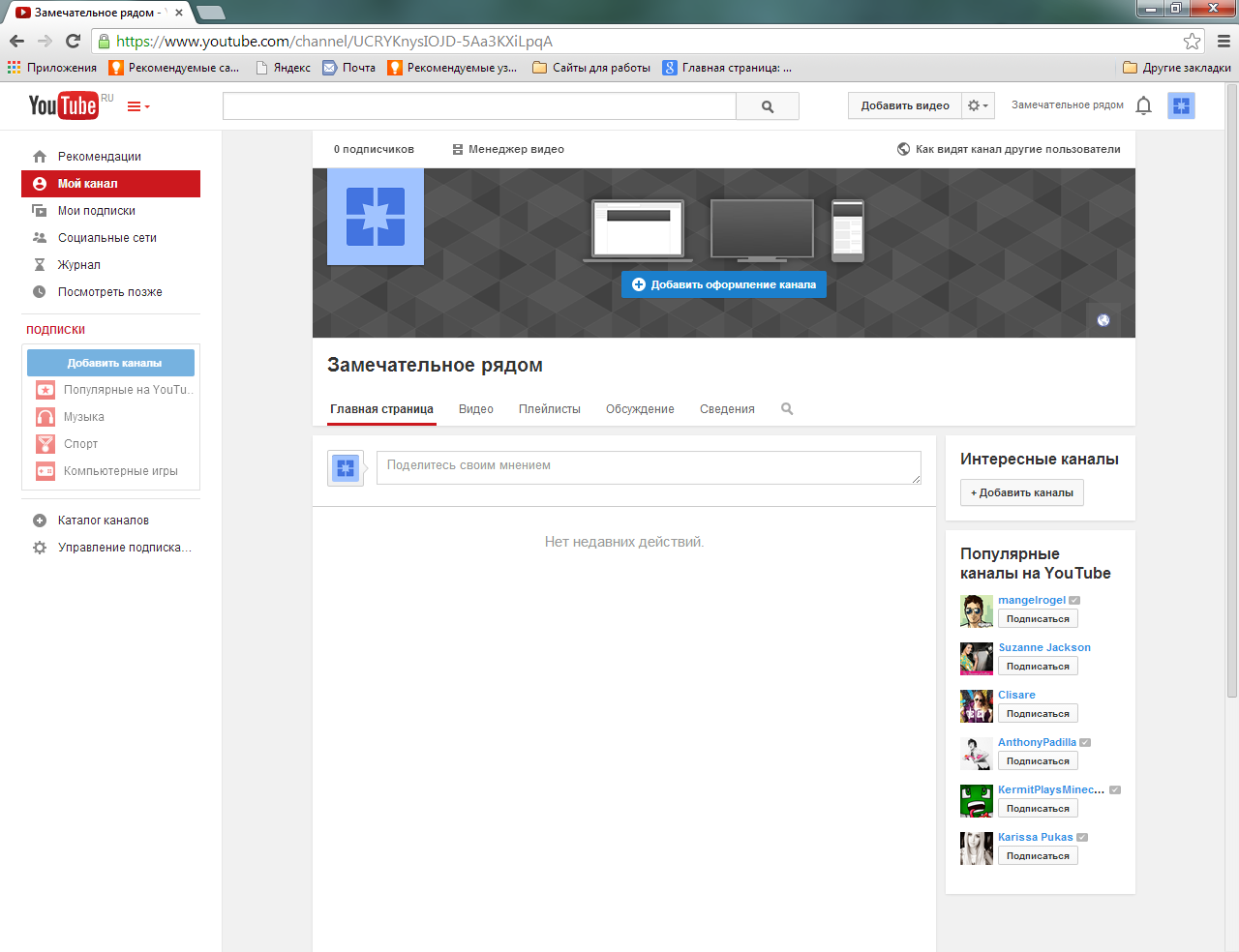 Возможность выбрать свой собственный ракурс — это огромный переломный момент. Кроме того, количество доступных 3D-активов просто безумно. Я также думаю, что шаблоны видео отлично подходят для пользователей YouTube. Я часто использую шаблоны в качестве основы и работаю с ними. Есть бесконечное количество классных вещей! И, наконец, стоковые фотографии. На Envato Elements я часто нахожу фотографии, которые не могу найти на бесплатных стоковых сайтах. Это определенно ценно».
Возможность выбрать свой собственный ракурс — это огромный переломный момент. Кроме того, количество доступных 3D-активов просто безумно. Я также думаю, что шаблоны видео отлично подходят для пользователей YouTube. Я часто использую шаблоны в качестве основы и работаю с ними. Есть бесконечное количество классных вещей! И, наконец, стоковые фотографии. На Envato Elements я часто нахожу фотографии, которые не могу найти на бесплатных стоковых сайтах. Это определенно ценно».
Почему ютуберы любят Envato Elements
Неограниченное количество загрузок
Когда мы говорим «неограниченно», мы имеем в виду именно это. Получите доступ к нашей полной библиотеке цифровых активов с подпиской на Elements.
Простое лицензирование для YouTube
Все активы предоставляются бесплатно и покрываются одной простой лицензией, поэтому вы можете уверенно создавать контент.
Премиум-качество
Наши креативные материалы созданы опытными авторами.